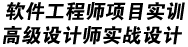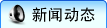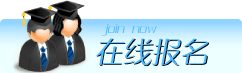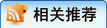-
今天我们来聊聊Excel 基础操作步骤,EXCEL电子表格软件的操作步骤以及内容包括哪些?
一、界面与基础操作
界面布局
功能区 (Ribbon):位于窗口顶部,包含“开始”“插入”“数据”等选项卡,支持字体设置、公式插入等操作。
编辑栏:显示当前单元格内容或公式,支持直接编辑数据。
工作表标签:用于切换和管理多个工作表,右键可隐藏或复制工作表。
基础数据操作
数据录入:在单元格直接输入文字/数字,按
Enter确认。快速保存:使用
Ctrl+S避免数据丢失,本文由成都川软整理并编辑。二、数据选择与编辑
高效选择技巧
全选数据:按
Ctrl+A选中当前数据区域,Shift+Ctrl+End精准选择连续数据范围。多区域选择:按住
Ctrl键点击行号/列标,批量选择非连续区域。数据整理
筛选与排序:在“数据”选项卡中一键筛选或按数值/字母排序。
删除重复值:通过“数据工具”→“删除重复值”清理冗余数据
三、公式与函数
基础运算
单元格相乘:输入
=A1※B1计算乘积,或使用PRODUCT(A1,B1)函数。求和公式:输入
=SUM(A1:A10)快速计算区域总和。函数应用
VLOOKUP:跨表查询数据,语法
=VLOOKUP(查找值,区域,列号,精确匹配)。四、表格与样式
表格创建
智能表格:选中数据区域→“插入”→“表格”,自动应用样式并支持动态扩展。
格式调整
单元格样式:在“开始”选项卡中调整字体、边框、填充色等。
条件格式:根据数值自动标记颜色(如突出显示高于平均值的数据)。
五、文件管理
安全与协作
设置密码:通过“文件”→“信息”→“保护工作簿”加密文件。
协同编辑:使用“共享工作簿”功能允许多人在线修改。
六、数据可视化
图表制作
快速生成图表:选中数据→“插入”→选择柱状图/折线图等类型。
数据透视表
创建与分析:选中数据 前一条:pr剪辑视频包括哪些步骤?
后一条:excel办公软件基础知识介绍